Chưa có sản phẩm trong giỏ hàng.
Cách Tạo Địa Điểm Trên Google Map Bằng Điện Thoại – 5 phút
Hướng dẫn chi tiết cách tạo địa điểm trên Google Map bằng điện thoại để doanh nghiệp tiếp cận khách hàng dễ dàng hơn. Win Media hướng dẫn bạn cách tạo Google Maps nhanh chóng trên điện thoại iOS (iphone) hoặc Andriod (Samsung…)
Nội dung chính
- Các Bước Chi Tiết Để Tạo Địa Điểm Trên Google Maps Bằng Điện Thoại
- Dưới Đây Là Các Nội Dung Tối Ưu Thêm Khi Tạo Google Maps Để Lên TOP và Tiếp Cận Được Nhiều Khách Hàng Tiềm Năng
- Lợi Ích Khi Tạo Địa Điểm Trên Google Maps
- Mẹo Tăng Tỷ Lệ Phê Duyệt Khi Tạo Địa Điểm
- Các Lỗi Thường Gặp Và Cách Khắc Phục
- Nếu Bạn Vẫn Gặp Sự Cố Không Khởi Tạo Được Doanh Nghiệp Trên Google Map. Hoặc Chỉ Đơn Giản Là Bạn Muốn Tiết Kiệm Thời Gian.
- Hãy Để Dịch Vụ Tạo Địa Điểm Google Maps Của Win Media Hỗ Trợ Bạn
- Mẹo: Chiến Lược SEO Địa Phương Sau Khi Tạo Địa Điểm Để Lên TOP Google Map
- Câu Hỏi Thường Gặp
- Liên Hệ Hỗ Trợ Ngay Hôm Nay
Các Bước Chi Tiết Để Tạo Địa Điểm Trên Google Maps Bằng Điện Thoại
1. Truy Cập Vào Trình Duyệt Trên Điện Thoại
Mở ứng dụng trình duyệt trên điện thoại thông thường là Chrome hoặc Safari hoặc bất kỳ trình duyệt nào. Sau đó truy cập vào Google My Business qua đường dẫn: https://www.google.com/intl/vi_vn/business/
2. Bấm Vào Nút Quảng Lý Ngay
Sau khi truy cập vào link Google Business bạn bấm vào nút “Quản Lý Ngay”
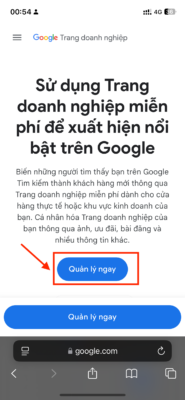
3. Đăng Nhập Tài Khoản Google Gmail
Ngày sau đó trình duyệt sẽ yêu cầu bạn đăng nhập vào tài khoản Google Gmail để có thể tiếp tục bắt đầu tạo địa điểm. Hãy đăng nhập bằng tài khoản email và mật khẩu của bạn để tiếp tục.
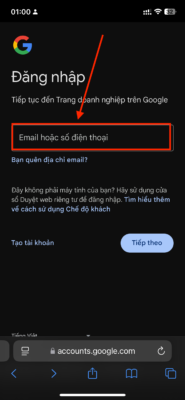
4. Bắt đầu tạo Hồ sơ doanh nghiệp của bạn
Cung cấp đầy đủ các thông tin như:
- Tên doanh nghiệp: Đảm bảo tên không trùng lặp và phản ánh đúng ngành nghề.
- Danh mục: Chọn danh mục phù hợp nhất với hoạt động của bạn, ví dụ: Nhà hàng, quán cà phê, cửa hàng thời trang, hoặc văn phòng công ty
- Địa chỉ cụ thể: Sử dụng định dạng đúng, bao gồm số nhà, tên đường, phường/xã, quận/huyện, tỉnh/thành phố.
- Số điện thoại liên hệ: Thông tin này giúp khách hàng gọi trực tiếp mà không cần phải tìm kiếm thêm.
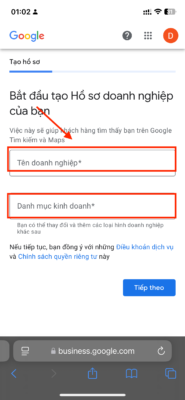
Điền lần lượt các thông tin Google yêu cầu, bạn phải đảm bảo rằng các thông tin bạn nhập vào là chính xác với thực tế để Google xét duyệt được nhanh hơn.
5. Xác Minh Doanh Nghiệp Của Bạn (Bước quan trọng nhất)
Ở bước xác minh doanh nghiệp của bạn (ảnh minh hoạ) Bạn điền thông tin số điện thoại và trang web của bạn (nếu có) để có thể tiến hành xác minh. Sau khi nhập số điện thoại bạn bấm Tiếp theo và chọn phương án xác minh qua số tin nhắn văn bản SMS
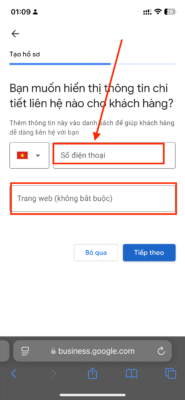
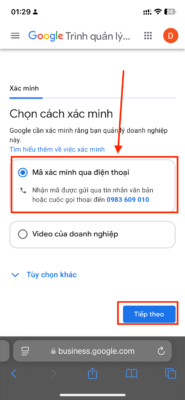
Sau đó Google sẽ gửi một đoạn mã tự động vào tin nhắn, bạn nhập mã số đó vào và bấm Xác Minh
6. Thêm Hình Ảnh và Giờ Làm Việc
Sau khi xác minh bạn có thể thêm hình ảnh của doanh nghiệp, bạn lưu ý không nên đăng tài các tài liệu giấy tờ nhạy cảm như giấy phép kinh doanh hoặc chứng từ cá nhân lên vì sẽ bị Google từ chối.
Như vậy là bạn đã hoàn tất xác minh doanh nghiệp của bạn trên Google Business Maps. Bạn có thể đợi đến 24h sau đó để doanh nghiệp được xét duyệt và hiển thị trên Google Maps cũng như là Google tìm kiếm.
Chúc các bạn thành công.
Hoặc có thể xem nhanh qua: Video Hướng Dẫn Từng Bước Tạo Địa Điểm Trên Google Map Nhanh Chóng
Dưới Đây Là Các Nội Dung Tối Ưu Thêm Khi Tạo Google Maps Để Lên TOP và Tiếp Cận Được Nhiều Khách Hàng Tiềm Năng
Lợi Ích Khi Tạo Địa Điểm Trên Google Maps
1. Tăng Cơ Hội Tiếp Cận Khách Hàng Mới
Google Maps là một trong những công cụ phổ biến nhất mà người dùng sử dụng để tìm kiếm thông tin. Với việc tạo địa điểm trên Google Map, doanh nghiệp của bạn có cơ hội xuất hiện ngay trên điện thoại hàng ngàn khách hàng đang tìm kiếm sản phẩm hoặc dịch vụ trong khu vực của bạn.
2. Nâng Cao Hình Ảnh Thương Hiệu
Một địa điểm doanh nghiệp được xác minh trên Google Maps mang lại sự chuyên nghiệp và tin cậy. Khi khách hàng thấy thông tin đầy đủ, hình ảnh thực tế, và đánh giá cao tích cực, khách hàng sẽ có thiện cảm hơn với doanh nghiệp, và có thể liên hệ mua sản phẩm hoặc đặt dịch vụ từ công ty của bạn.
3. Tăng Doanh Số Bán Hàng
Nhiều nghiên cứu đã chỉ ra rằng, các doanh nghiệp có sự hiện diện rõ ràng và thứ hạng cao trên Google Maps thường nhận được nhiều lượt truy cập đến công ty, cửa hàng hơn. Việc khách hàng dễ dàng tìm thấy bạn cũng thúc đẩy quyết định mua hàng đặt dịch vụ nhanh chóng hơn.
4. Tiết Kiệm Chi Phí Quảng Cáo
Không cần phải chi tiêu hàng triệu đồng cho quảng cáo khi bạn có thể tận dụng Google Maps miễn phí. Đây là một cách quảng bá hiệu quả mà không tốn kém, đặc biệt phù hợp với các doanh nghiệp nhỏ và vừa. Tiếp cận lượng khách hàng xung quanh hiệu quả nhất với Google Maps business
5. Hỗ Trợ SEO Địa Phương
Google Maps đóng vai trò quan trọng trong việc tối ưu hóa SEO địa phương quanh khu vực của bạn. Khi kết hợp với chiến lược từ khóa, nội dung và đánh giá của khách hàng, bạn sẽ có cơ hội đứng đầu trong các kết quả tìm kiếm, ở khu vực kinh doanh của bạn. Lợi ích khi Google Map doanh nghiệp lên TOP mang lại hiệu quả rất đáng kinh ngạc
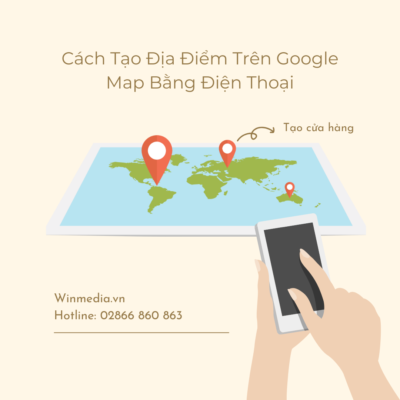
Mẹo Tăng Tỷ Lệ Phê Duyệt Khi Tạo Địa Điểm
Sử Dụng Thông Tin Chính Xác Và Cụ Thể
Các thông tin như địa chỉ, giờ làm việc, số điện thoại phải hoàn toàn chính xác. Việc nhập sai thông tin có thể khiến Google từ chối yêu cầu của bạn.
Chọn Hình Ảnh Có Chất Lượng Cao
Hình ảnh rõ nét, hấp dẫn giúp tạo ấn tượng tốt và tăng tính chuyên nghiệp. Đừng quên thêm logo của doanh nghiệp nếu có.
Thực Hiện Theo Đúng Chính Sách Của Google
Đảm bảo rằng doanh nghiệp của bạn không vi phạm các quy định của Google, chẳng hạn như tránh sử dụng tên giả hoặc thông tin không đúng sự thật.
Khuyến Khích Khách Hàng Đánh Giá
Một khi địa điểm được chấp thuận, hãy mời khách hàng để lại đánh giá tích cực để nâng cao uy tín.
Các Lỗi Thường Gặp Và Cách Khắc Phục
1. Thông Tin Bị Sai Hoặc Thiếu
Kiểm tra lại toàn bộ thông tin trước khi gửi. Nếu bị từ chối, Google thường sẽ gửi lý do qua email.
2. Không Được Ghim Đúng Vị Trí
Hãy sử dụng chức năng “Nhập địa chỉ cụ thể” nếu bạn không thể ghim chính xác vị trí.
3. Bị Từ Chối Do Vi Phạm Chính Sách
Đọc kỹ các chính sách của Google và chỉnh sửa thông tin để đáp ứng yêu cầu trước khi gửi lại. Thông thường các lỗi này liên quan đến thông tin giả mạo không tồn tại thực sự.
4. Không Nhận Được Phản Hồi Từ Google hoặc không nhận được mã SMS
Nếu bước xác minh bạn không nhận được mã xác minh SMS có thể số điện thoại của bạn đã khởi tạo quá nhiều lần trên Google. Bạn có thể thay đổi số khác hoặc thử lại ở một thời điểm khác.
Nếu doanh nghiệp của bạn sau 24h hoặc 5 ngày không được xét duyệt. Bạn có thể phải gửi yêu cầu đến Google để được xét duyệt thủ công, ở bước này thường mất nhiều thời gian hơn.
Nếu Bạn Vẫn Gặp Sự Cố Không Khởi Tạo Được Doanh Nghiệp Trên Google Map. Hoặc Chỉ Đơn Giản Là Bạn Muốn Tiết Kiệm Thời Gian.
Hãy Để Dịch Vụ Tạo Địa Điểm Google Maps Của Win Media Hỗ Trợ Bạn
Vì Sao Nên Chọn Chúng Tôi?
- Kinh nghiệm chuyên môn: Đội ngũ của Win Media đã giúp hàng trăm doanh nghiệp xuất hiện trên Google Maps thành công.
- Chi phí hợp lý: Dịch vụ trọn gói với mức phí cạnh tranh.
- Hỗ trợ lâu dài: Chúng tôi luôn đồng hành cùng bạn trong suốt quá trình quản lý địa điểm.
Các Dịch Vụ Bao Gồm
- Tạo và xác minh địa điểm: Giúp bạn nhanh chóng xuất hiện trên bản đồ Google.
- Tối ưu hóa thông tin: Cập nhật hình ảnh, mô tả, và các thông tin liên quan.
- Xây dựng chiến lược SEO địa phương: Tăng khả năng tiếp cận khách hàng tiềm năng.
Mẹo: Chiến Lược SEO Địa Phương Sau Khi Tạo Địa Điểm Để Lên TOP Google Map
Tối Ưu Nội Dung Địa Điểm
Sử dụng các từ khóa liên quan trong phần mô tả doanh nghiệp để tăng xếp hạng tìm kiếm.
Cải Thiện Tỷ Lệ Tương Tác
Khuyến khích khách hàng gọi điện, ghé thăm, hoặc để lại đánh giá tích cực.
Theo Dõi Và Điều Chỉnh Thường Xuyên
Sử dụng Google My Business để theo dõi hiệu suất của địa điểm và thực hiện các chỉnh sửa cần thiết.
Đặc Biệt Win Media có cung cấp tài liệu hướng dẫn SEO Google Map Miễn Phí cho các khách hàng, hãy liên hệ Win Media để nhận được tài liệu độc quyền này, sẽ giúp doanh nghiệp của bạn rút ngắn được thời gian để xuất hiện trên TOP Google
Câu Hỏi Thường Gặp
1. Tôi Có Thể Tạo Bao Nhiêu Địa Điểm Trên Google Maps?
Trả lời:
Bạn có thể tạo nhiều địa điểm miễn là chúng đều là các cơ sở hoạt động hợp pháp. Nhưng các doanh nghiệp của bạn phải ở trạng thái đã được xét duyệt và không vi phạm chính sách
2. Bao Lâu Google Mới Phê Duyệt Địa Điểm?
Trả lời:
Thông thường khoảng 24h, nếu cần xác minh nhiều hơn quá trình này mất từ 5-7 ngày. Tuy nhiên, đôi khi có thể kéo dài hơn.
3. Nếu Địa Điểm Bị Từ Chối, Bạn Nên Làm Gì?
Trả lời:
Kiểm tra email từ Google, chỉnh sửa theo hướng dẫn và gửi lại yêu cầu cho Google để được xét duyệt hoặc có thể liên hệ với Win Media chúng tôi sẽ chia sẻ kinh nghiệm các vấn đề hay gặp phải đến bạn miễn phí
4. Cách tạo Google Map địa chỉ cửa hàng cho doanh nghiệp?
Trả lời:
Bạn có thể tạo Google Map cho doanh nghiệp theo các bước sau:
1. Truy Cập Vào Trình Duyệt Trên Điện Thoại
2. Bấm Vào Nút Quảng Lý Ngay
3. Đăng Nhập Tài Khoản Google Gmail
4. Bắt đầu tạo Hồ sơ doanh nghiệp của bạn
5. Xác Minh Doanh Nghiệp Của Bạn (Bước quan trọng nhất)
6. Thêm Hình Ảnh và Giờ Làm Việc
Sau khi xác minh, doanh nghiệp của bạn sẽ xuất hiện trên Google Map.
5. Cách đánh dấu nhiều địa điểm trên Google Map (không phải tạo nhiều Google Business dùng cho doanh nghiệp có nhiều cửa hàng)?
Trả lời:
Truy cập trang Google My Maps: https://www.google.com/maps/d/.
Nhấn “Tạo bản đồ mới”.
Thêm tầng (“layer”) mới cho mỗi danh sách địa điểm.
Nhấp vào “Thêm đạnh dấu”, nhập vị trí mong muốn.
Lưu và chia sẻ bản đồ nếu cần.
6. Bản đồ thế giới Google Map có gì đặc biệt?
Trả lời:
Google Map cung cấp bản đồ thế giới chi tiết với hình ảnh vệ tinh, chế độ đường đi và chỉ dẫn chi tiết. Bạn có thể phóng to, thu nhỏ hoặc khám phá bất kỳ khu vực nào trên thế giới.
7. Cách xóa vị trí trên Google Map?
Trả lời:
Mở Google Maps trên trình duyệt hoặc ứng dụng.
Tìm vị trí muốn xóa.
Nhấn vào vị trí đã lưu, chọn “Xóa” hoặc “Gỡ” vị trí.
Lưu thay đổi.
8. Cách đánh dấu vị trí trên Google Map trên máy tính (dùng để lưu địa điểm khi cần truy cập nhanh)?
Trả lời:
Mở Google Maps trên trình duyệt.
Nhấp tên địa điểm muốn đánh dấu.
Nhấn chuột phải và chọn “Thêm vào danh sách” hoặc “Lưu”.
Vị trí sẽ được đánh dấu và hiển thị trong danh sách đã lưu.
9. Google Map chỉ đường như thế nào?
Trả lời:
Google Map cung cấp chức năng chỉ đường chi tiết:
Nhập điểm bắt đầu và đích trong thanh tìm kiếm.
Chọn phương tiện di chuyển (xe máy, xe hơi, đi bộ, v.v.).
Google Map sẽ hiện đường đi ngắn nhất hoặc nhanh nhất, kèm thông tin về khoảng cách và thời gian di chuyển.
10. Doanh nghiệp của tôi có thể được hỗ trợ tạo Google Map không?
Trả lời:
Có, Win Media cung cấp dịch vụ hỗ trợ tạo và quản lý Google Map cho doanh nghiệp. Liên hệ với chúng tôi qua thông tin sau:
Hotline: 0983 609010
Địa chỉ: 51 Thép Mới, Phường 12, Quận Tân Bình, TP. Hồ Chí Minh
Website: winmedia.vn
Liên Hệ Hỗ Trợ Ngay Hôm Nay
Thông Tin Liên Hệ Win Media
- Địa chỉ: 51 Thép Mới, Phường 12, Quận Tân Bình, TP. Hồ Chí Minh.
- Hotline: 0983 609010
- Website: winmedia.vn

